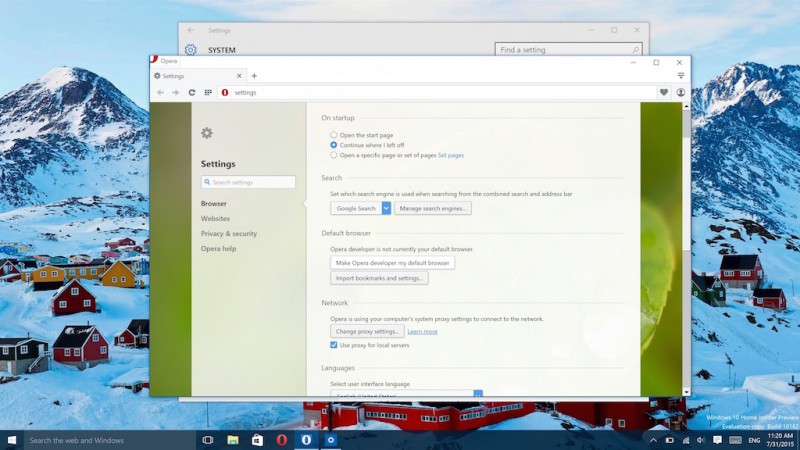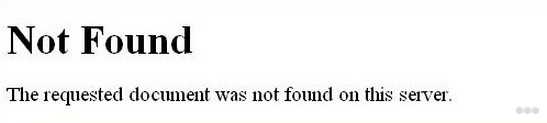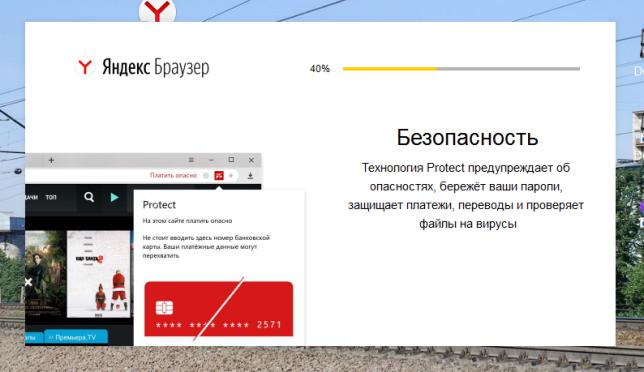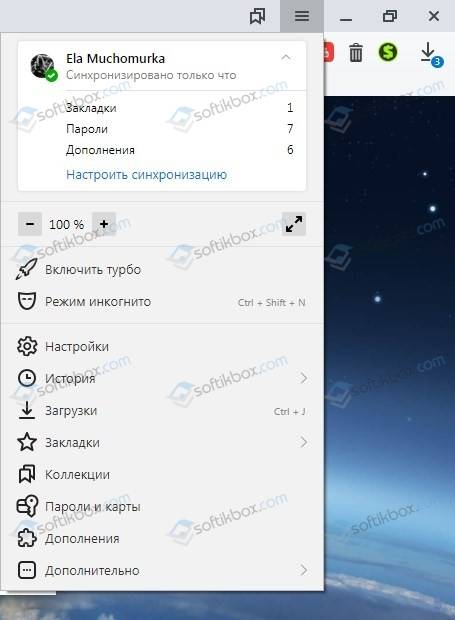Avz 4.46
Содержание:
- Как установить avz
- Особенности
- Системные функции
- Недостатки программы
- Очистка ПК от вирусов: Таблицы сравнения
- Особенности утилиты AVZ:
- Где скачать, и как просканировать компьютер утилитой AVZ?
- Сначала обезопасим свою Windows от неосторожных действий
- Запуск программы
- Основные возможности программы AVZ
- Функционал
- Починка системы после вирусов или неумелых действий с компьютером
Как установить avz
Достоинство этой программы в том, что в процессе установки нет ничего сложного. Прежде всего скачайте софт в нужную вам директорию. Перейдите в нее и найдите архив с программой. Распакуйте ее в любую удобную для вас папку. Далее откроете эту папку и найдите файл avz.exe. Кликните по нему дважды. В случае, если вы работает с операционной системой Windows 7 и выше, то запуск надо производить от имени администратора. Для этого выделяете файл avz.exe, кликаете правой кнопкой и в выпадающем окне выбираете вариант «Запуск от имени администратора». Далее останется лишь подождать, пока установится программа. После чего можете приступать к проверке своего компьютера.
Особенности
AVZ – антивирусный сканер для удаления с компьютера троянских, Backdoor компонентов, программ AdWare, SpyWare, другого вредоносного кода. Скачать AVZ последней версии с официального сайта можно внизу страницы. Интернет уже давно стал неотъемлемой частью нашей жизни. Поиск информации, скачивание файлов, обмен письмами и ссылками – все это делается максимально просто. Однако не все так радужно. Ведь на просторах всемирной паутины живут коварные вирусы. Конечно, сейчас их не так много, как лет двадцать назад, но все еще остается шанс подцепить вредоносную программу. А уж что она будет делать – не предугадать. Может, будет “сливать” куда-то вашу информацию. А может просто сотрет все с жесткого диска. Вариантов масса, и все они какие-то не особо приятные.
Работает почти на любых машинах, вне зависимости от того, установлена на них относительно свежая Windows 10 или перешедшая в разряд “полулегендарных” (все слышали, но мало кто видел) XP.
Системные функции
Кроме проверки на наличие вирусов и вредоносного софта, AVZ выполняет много функций. Поговорим про самые полезные. Для доступа к ним нажмите на «Файл». Откроется контекстное меню со всеми функциями.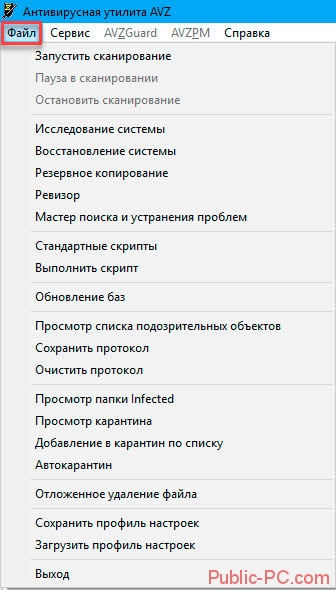
Рассмотрим самые важные.
Исследование системы
Функция соберет информацию о системе. Это техническая и аппаратная часть. Сюда относятся: системные файлы, протоколы, процессы. Нажав на ссылку «Исследование» откроется новое окно, где укажите утилите какую информацию нужно собрать. Установив все что необходимо, кликните на «Пуск».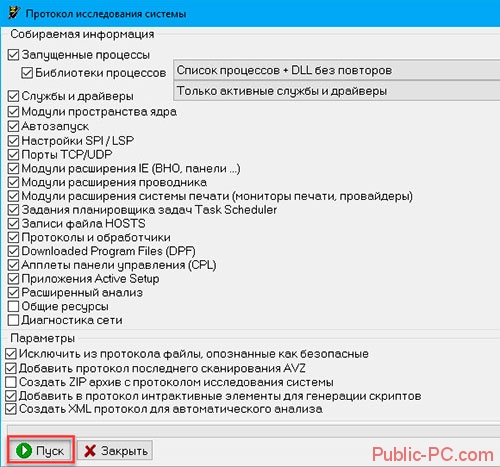
В новом окне программа предложит сохранить документ. В нем находиться выбранная информация html-формата. Открывается любым браузером. Далее нажимаем «Сохранить».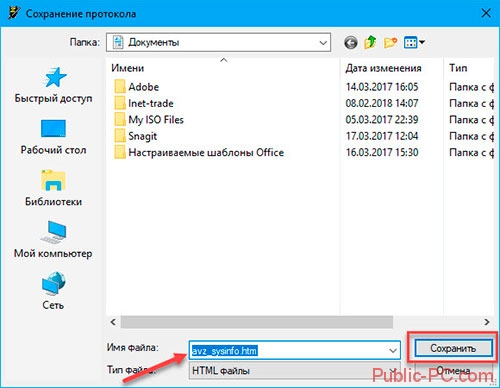
Начнется сканирование. После его окончания вы сможете посмотреть выбранную информацию.
Восстановление
Эти функции могут вернуть элементы ОС в начальное состояние и убрать настройки. Вредоносное ПО хочет запретить доступ к «Редактору реестра» или «Диспетчеру». Пытается дописать параметры в системный файл «hosts». Опция восстановление разблокирует эти элементы. Для запуска, кликните по ней, и отметьте галочками действия, которые хотите произвести. Я отметил 11, 13, 17 опцию. Далее кликните на «Выполнить».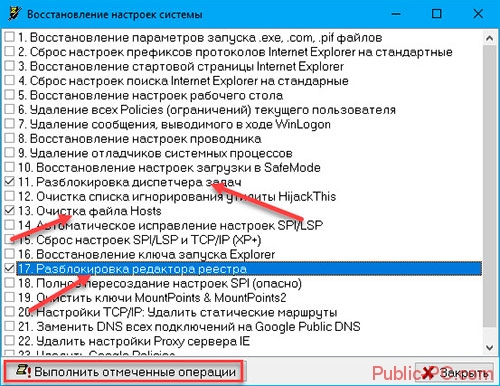
Скрипты
В списке параметров, находящиеся в меню «Файл», есть функции, работающие со скриптами. Это «Выполнить», «Стандартные».
Нажав на «Стандартный» появится окно со списком готовых скриптов. Отметьте галочками нужные. Далее нажмите на «Выполнить».
Другой вариант запустит редактор. Напишите скрипт сами, или загрузите с ПК. Далее нажмите кнопку «Выполнить».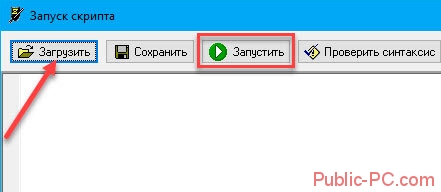
Опция карантин и Infected
Кликнув по этому пункту, просмотрите потенциально опасные элементы, обнаруженные утилитой во время сканирования.
Удалите файлы (если они найдены), или восстановите, если не опасны. Чтобы потенциально опасное ПО помещалось в карантин, отметьте соответствующие пункты в настройках.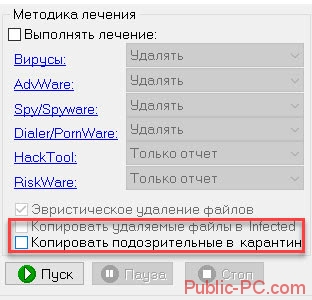
Недостатки программы
— Процессор с тактовой частотой 800 MHz или более мощный.
— Оперативная память 256 Мб или больше.
— Свободное место на жёстком диске от 10 Мб.
— Архитектура с разрядностью 32 бит или 64 бит (x86 или x64).
— Операционная система Windows XP, Windows Vista, Windows 7, Windows 8, Windows 10
Очистка ПК от вирусов: Таблицы сравнения
| Название программы | На русском | Дистрибутивы | Инсталлятор | Популярность | Размер | Индекс |
| Emsisoft Emergency Kit | ★ ★ ★ ★ ★ | 162.4 Мб | 99 | |||
| Dr.Web CureIt | ★ ★ ★ ★ ★ | 0 Мб | 97 | |||
| IObit Malware Fighter | ★ ★ ★ ★ ★ | 39.8 Мб | 96 | |||
| AVZ | ★ ★ ★ ★ ★ | 8.9 Мб | 89 | |||
| USB Disk Security | ★ ★ ★ ★ ★ | 3.8 Мб | 92 | |||
| ClamWin Antivirus | ★ ★ ★ ★ ★ | 86.3 Мб | 90 | |||
| RogueKiller | ★ ★ ★ ★ ★ | 34.9 Мб | 93 | |||
| Kaspersky AVP Tool | ★ ★ ★ ★ ★ | 161.5 Мб | 88 | |||
| Bitdefender Anti-Ransomware | ★ ★ ★ ★ ★ | 4.5 Мб | 87 | |||
| Avira EU-Cleaner | ★ ★ ★ ★ ★ | 2.1 Мб | 86 | |||
| EMCO Malware Destroyer | ★ ★ ★ ★ ★ | 13 Мб | 72 | |||
| Virus Scanner | ★ ★ ★ ★ ★ | 14.2 Мб | 87 | |||
| Norton Power Eraser | ★ ★ ★ ★ ★ | 2.9 Мб | 84 | |||
| AntiSMS | — | ★ ★ ★ ★ ★ | 59.2 Мб | 82 | ||
| McAfee Stinger | ★ ★ ★ ★ ★ | 11.5 Мб | 80 | |||
| Microsoft Safety Scanner | ★ ★ ★ ★ ★ | 86.5 Мб | 83 | |||
| Microsoft MSRT | ★ ★ ★ ★ ★ | 30.1 Мб | 81 | |||
| Trend Micro HijackThis | ★ ★ ★ ★ ★ | 0.4 Мб | 63 | |||
| Malwarebytes Anti-Exploit | ★ ★ ★ ★ ★ | 1.8 Мб | 80 | |||
| Detekt | ★ ★ ★ ★ ★ | 26.6 Мб | 77 | |||
| Sophos Virus Removal Tool | ★ ★ ★ ★ ★ | 78.4 Мб | 60 | |||
| Cezurity Antivirus Scanner | ★ ★ ★ ★ ★ | 1.3 Мб | 73 | |||
| eScanAV Toolkit | ★ ★ ★ ★ ★ | 206.1 Мб | 67 | |||
| Panda Cloud Cleaner | ★ ★ ★ ★ ★ | 34.4 Мб | 63 | |||
| Bitdefender Antivirus | ★ ★ ★ ★ ★ | 9.5 Мб | 63 | |||
| Trend Micro ATTK | ★ ★ ★ ★ ★ | 41.3 Мб | 58 | |||
| Bootkit Removal Tool | ★ ★ ★ ★ ★ | 18.5 Мб | 56 |
Раскрыть список
Особенности утилиты AVZ:
- Микропрограммы эвристической проверки системы.
- Обновляемая база безопасных файлов. В нее входят цифровые подписи десятков тысяч системных файлов и файлов известных безопасных процессов.
- Встроенная система обнаружения Rootkit. Сканер AVZ может обнаруживать маскируемые вредоносные процессы, система поиска в реестре «видит» маскируемые ключи и т.п.
- Детектор клавиатурных шпионов (Keylogger) и троянских DLL.
- Нейроанализатор.
- Встроенный анализатор Winsock SPI/LSP настроек.
- Встроенный диспетчер процессов, сервисов и драйверов. Предназначен для изучения запущенных процессов и загруженных библиотек, запущенных сервисов и драйверов.
- Встроенная утилита для поиска файлов на диске.
- Встроенная утилита для поиска данных в реестре.
- Встроенный анализатор открытых портов TCP/UDP. На него распространяется действие антируткита, в Windows XP для каждого порта отображается использующий порт процесс.
- Встроенный анализатор общих ресурсов, сетевых сеансов и открытых по сети файлов. Работает в Win9X и в Nt/W2K/XP.
- Встроенный анализатор Downloaded Program Files (DPF) — отображает элементы DPF, подключен ко всем ситемам AVZ.
- Микропрограммы восстановления системы. Микропрограммы проводят восстановления настроек Internet Explorer, параметров запуска программ и иные системные параметры, повреждаемые вредоносными программами.
- Эвристическое удаление файлов. Суть его состоит в том, что если в ходе лечения удалялись вредоносные файлы и включена эта опция, то производится автоматическое исследование системы, охватывающее классы, BHO, расширения IE и Explorer, все доступные виды автозапуска, Winlogon, SPI/LSP и т.п. Все найденные ссылки на удаленный файл автоматически вычищаются с занесением в протокол информации о том, что конкретно и где было вычищено. Для этой чистки активно применяется движок микропрограмм лечения системы;
- Проверка архивов.
- Проверка и лечение потоков NTFS. Проверка NTFS потоков включена в AVZ начиная с версии 3.75
- Скрипты управления. Позволяют администратору написать скрипт, выполняющий на ПК пользователя набор заданных операций.
- Анализатор процессов. Анализатор использует нейросети и микропрограммы анализа, он включается при включении расширенного анализа на максимальном уровне эвристики и предназначен для поиска подозрительных процессов в памяти.
- Система AVZGuard. Предназначена для борьбы с трудноудалимыми вредоносными програмами, может кроме AVZ защищать указанные пользователем приложения, например, другие антишпионские и антивирусные программы.
- Система прямого доступа к диску для работы с заблокированными файлами. Работает на FAT16/FAT32/NTFS, поддерживается на всех операционных системах линейки NT, позволяет сканеру анализировать заблокированные файлы и помещать их в карантин.
- Драйвер мониторинга процессов и драйверов AVZPM. Предназначен для отслеживания запуска и остановки процессов и загрузки/выгрузки драйверов для поиска маскирующихся драйверов и обнаружения искажений в описывающих процессы и драйверы структурах, создаваемых DKOM руткитами.
- Драйвер Boot Cleaner. Предназначен для выполнения чистки системы (удаление файлов, драйверов и служб, ключей реестра) из KernelMode. Операция чистки может выполняться как в процессе перезагрузки компьютера, так и в ходе лечения.
После очистки системы от вирусов нужно установить надежный антивирус Kaspersky free, это позволит защитить систему в будущем.
Где скачать, и как просканировать компьютер утилитой AVZ?
Я использовал для тестирования AVZ версии 4.39. На данный момент, это самая новая версия. Значит качаем ее с моего блога но этой ссылке. Новые версии и другую информацию смотрите на сайте автора z-oleg.com.
Скачиваем архив и извлекаем с него папку “avz4” (с изменением версий имя папки может быть другое). Для запуска AVZ заходим в эту папку и запускаем “avz.exe”.
Откроется окно программы. Для начала давайте обновим антивирусную базу. Для этого нажмите на кнопку, которую я отметил на скриншоте. И кликните на кнопку “Пуск”. Программа сообщит, что все обновлено, нажмите “Ок”.
Теперь можно приступить к настройке и запуску сканирования компьютера на вирусы, шпионы и другие гадости.
На стартовой вкладке “Область поиска” настраиваем так:
- Отмечаем галочками диск которые мы хотим просканировать, я отметил все три локальных диска.
- Ниже отмечаем галочками “Проверять запущенные процессы”, “Эвристическая проверка системы” и “Поиск потенциальных уязвимостей”. Двигаемся в правую сторону.
- В разделе “Методика лечения”, ставим галочку “Выполнять лечение”. Везде ставим пункт удалить, только напротив “HackTool” выбираем “Лечить”.
- Ниже отмечаем галочками все три пункта.
Переходим на вкладку “Типы файлов” и задаем настройки.
От настроек в этом разделе, зависит то, как долго программа будет проверять наш компьютер. Если вы хотите сделать быструю проверку, то оставьте все как есть. Но стоит помнить, чем дольше AVZ будет сканировать компьютер, то тем больше шансов у нее найти угрозу.
Поэтому для быстро поиска оставляем все как ест, для среднего отмечаем пункт “Все файлы”, а для очень долго сканирования отмечаем “Все файлы” и снимаем галочку с “Не проверять архивы более”.
Дальше идем на вкладку “Параметры поиска”.
Желательно отметить галочками два пункта, “Блокировать работу RootKit User-Mode” и “Блокировать работу RootKit Kernel-Mode”.
Все, настройка закончена. Нажимаем на кнопку “Старт”, соглашаемся на предупреждение и начнется сканирование. Лучше компьютер не трогать и ничего не нажимать. Тем более что утилита сама заблокирует почти все действия. После завершения сканирования, закройте программу и перезагрузите компьютер.
Но утилита AVZ может не просто искать и удалять вирусы, но и имеет в своем арсенале еще много полезных функция. Нажмите на меню “Сервис”, появится список с возможностью запустить разные менеджеры, которые могут быть полезны при решении разных проблем. Например “Менеджер файла Host” выбрав его, появиться возможность удалять строки с этого файла. Кстати о файле Host я уже писал, читайте Не могу зайти ВКонтакт. Редактируем файл hosts.
Иметь в запасе такую утилиту как AVZ и иногда применять ее, это очень хорошо. Но не стоит забывать об антивирусах, которые позволяют защищать ваш компьютер на протяжении всего времени его работы. Поэтому обязательно установите себе хороший антивирус.
Сначала обезопасим свою Windows от неосторожных действий
Программа AVZ имеет очень много функций, затрагивающих работу Windows. Это опасно, потому что в случае ошибки может случиться беда. Просьба внимательно читать текст и справку, прежде чем что-то делать. Автор статьи не несет ответственности за ваши действия.
Чтобы иметь возможность все «вернуть как было» после неосторожной работы с AVZ, я написал эту главу. Это обязательный шаг, по сути создание «пути отхода» в случае неосторожных действий — благодаря точке восстановления можно будет восстановить настройки, реестр Windows до более раннего состояния
Это обязательный шаг, по сути создание «пути отхода» в случае неосторожных действий — благодаря точке восстановления можно будет восстановить настройки, реестр Windows до более раннего состояния.
Система восстановления Windows — обязательный компонент всех версий Windows, начиная с Windows ME. Жаль, что о нем обычно не вспоминают и теряют время, переустанавливая Windows и программы, хотя можно было всего лишь пару раз кликнуть мышкой и избежать всех проблем.
Если повреждения серьезные (например, удалена часть системных файлов), то «Восстановление системы» не поможет. В остальных случаях — если вы неправильно настроили Windows, «намудрили» с реестром, поставили программу, от которой Windows не загружается, неправильно воспользовались программой AVZ — «Восстановление системы» должно помочь.
После работы AVZ создает в своей папке подпапки с резервными копиями:
/Backup — там хранятся резервные копии реестра.
/Infected — копии удаленных вирусов.
/Quarantine — копии подозрительных файлов.
Если после работы AVZ начались проблемы (например, вы бездумно воспользовались инструментом AVZ «Восстановлением системы» и Интернет перестал работать) и Восстановление системы Windows не откатило сделанные изменения, можно пооткрывать резервные копии реестра из папки Backup.
Как создать точку восстановления
Нажимаем «Защита системы» в окне «Система».
Далее создаем точку восстановления, нажав кнопку «Создать» и введя имя точки восстановления (для удобства точку восстановления лучше назвать понятными словами):
Нажимаем кнопку «Создать».
Вводим описание точки восстановления и нажимаем кнопку создания
Процесс создания точки восстановления может занять с десяток минут. Затем появится окно:
Точка восстановления создана, можно закрывать все окна
Точка восстановления будет создана. Кстати, они автоматически создаются при установке программ и драйверов, но не всегда. Поэтому перед опасными действиями (настройкой, чисткой системы) лучше лишний раз создать точку восстановления, чтобы в случае беды хвалить себя за предусмотрительность.
Вариант 1 — если Windows запускается
Запустится Восстановление системы. Выбираем Выбрать другую точку восстановления и нажимаем Далее. Откроется список точек восстановления. Выбираем ту, которая нужна:
Выбираем точку восстановления
Нажимаем Готово — начнется восстановление
Компьютер автоматически перезагрузится. После загрузки все настройки, его реестр и часть важных файлов будут восстановлены.
Вариант 2 — если Windows не загружается
Нужен «установочный» диск с Windows 7 или Windows 8. Где его достать (или скачать), я написал в .
Выбираем «Восстановление системы» вместо установки Windows
Выбираем операционную систему
Запускаем Восстановление системы
Дальше весь процесс аналогичен первому варианту — выбираем точку восстановления и восстанавливаем. После перезагрузки Windows должна запуститься и работать.
Запуск программы
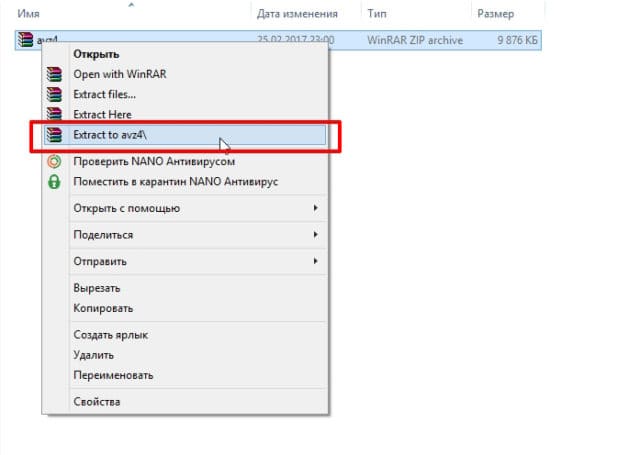
Когда антивирус будет разархивирован, необходимо войти в папку, а затем запустить exe-файл.
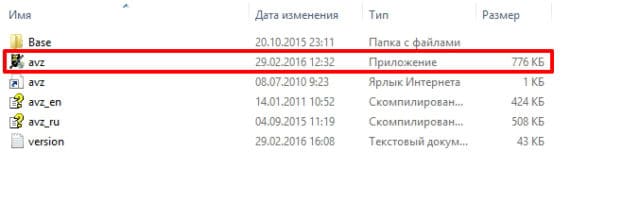
Когда утилита запустится, пользователь сможет выбрать носитель информации, который нужно будет проверить. К тому же можно настроить типы файлов, которые будет просматривать антивирус. И еще одним важным моментом является пункт «Параметры поиска».
После настройки сканера, необходимо нажать «Пуск». Когда запустится сканирование, в поле «Протокол» можно будет увидеть результаты мониторинга. Обычно сканирование занимает не более 10 минут.
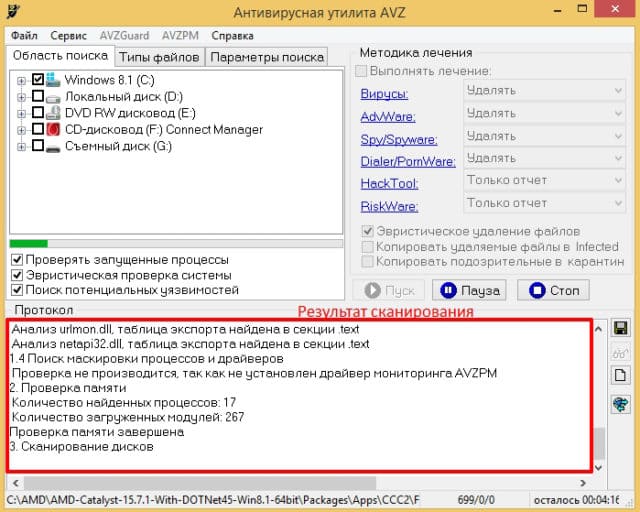
Помимо обычного сканирования, пользователи могут воспользоваться дополнительными возможностями. Для этого необходимо нажать на пункт меню «Сервис».
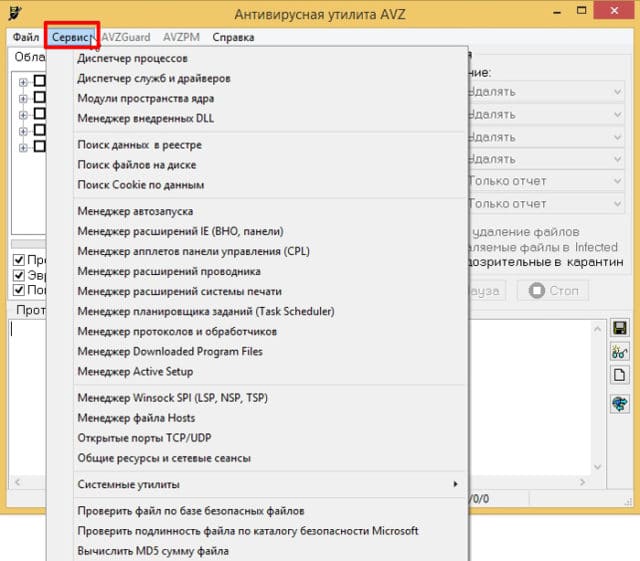
Каждый пункт меню выполняет свою функцию. К самым популярным возможностям можно отнести:
- Диспетчер процессов;
- Диспетчер служб и драйверов;
- Менеджер автозапуска;
- Системные утилиты.
Благодаря доступному функционалу, профессионалы быстро справляются с вирусами и проблемами, возникшими на компьютере.
Основные возможности программы AVZ
Для начала отметим именно те основные модули, которые входят в состав данного программного продукта. Это модули AVZGuard, AVZPM, BootCleaner и несколько других. Первый модуль предназначен для отслеживания и корректного удаления различного рода вредоносных программ, которые невозможно удалить встроенными средствами операционной системы. Второй компонент представляет собой средство слежения за системными процессами, фоновыми службами и загруженными в систему драйверами. Третий модуль является оптимизатором операционной системы, который позволяет удалять ненужные файлы, динамические библиотеки, производить полную чистку системного реестра, проверять и исправлять записи загрузочных секторов и многое другое.
Что касается основных принципов работы программы, то они, как и у большинства программ такого рода, базируются на углубленном эвристическом анализе. Более того, приложение способно блокировать руткиты, шпионские модули и трояны, которые работают без использования сигнатур. Кстати сказать, некоторые антивирусные программы могут не определять и допускать проникновение в систему такого рода угрозы, поскольку построены именно на сканировании сигнатур. В данном случае, все обстоит несколько иначе. Кроме того, данный программный пакет имеет постоянно работающее средство слежения за соединениями типа Winsock SPI/LSP с учетом анализа всех настроек. Не менее важным является и наличие функции анализа и постоянного отслеживания настроек TCP/UDP, внешнее использование которых, может привести к проникновению в систему вредоносных программ. Также, программа препятствует и постороннему несанкционированному доступу, включая блокирование хакерских атак.
Если говорить о восстановлении настроек, то они представлены довольно разнообразно. В первую очередь, это касается настроек Internet Explorer и параметров запуска программ и приложений, которые могли быть повреждены в результате проникновения на компьютер вредоносных программ. И, уж конечно, приложение позволяет блокировать и избавляться от различных кейлоггеров, которые могут отслеживать все действия пользователя на клавиатуре, тем самым позволяя узнавать пароли доступа к сайтам, веб-кошелькам, различным картам и т. д.
В последних релизах этого программного обеспечения было внесено множество кардинальных исправлений, призванных улучшить, как работу самого программного продукта, так и повысить степень защиты компьютера от угроз, которых с каждым днем появляется все больше и больше.
Функционал
Утилита AVZ получилась удивительно многогранной и мультифункциональной. Кроме “стандартного” для подобных утилит типового сигнатурного сканера, в программе имеется немало возможностей и умений. А именно:
- Вмещает в себя микропрограммы эвристической проверки системы. Эти программы ищут SpyWare и вирусы, используя косвенные признаки. Для этого анализу подвергаются реестр, файлы на диске и в памяти компьютера.
- База безопасных файлов регулярно пополняется. База эта невероятно обширна. Сюда входят цифровые подписи огромного количества (счет идет на десятки тысяч) системных файлов и файлов известных безопасных процессов.
- База напрямую взаимодействует с AVZ, работая по простому, но популярному и эффективному принципу “свой/чужой”. В этом случае безопасные файлы не могут быть помещены в карантин или удалены. Базу безопасности используют система поисков файлов, а также всевозможные анализаторы. Так, диспетчер процессов будет выделять сервисы и процессы, признанные безопасными, особым цветом. Поиск на диске же можно настроить таким образом, чтобы он исключал из подборки все известные файлы. Такой подход особенно удобен при ловле троянов.
- Встроенная система обнаружения Rootkit. Руткит обеспечивает маскировку вредоносных объектов, управляет некоторыми процессами системы, а также занимается шпионажем, собирая данные. Избавиться от такого непрошенного гостя – дело чести. Плюс утилиты AVZ в том, что эта программа способна не только обнаружить RootKit, но и корректно произвести блокировку его работы как на уровне отдельного процесса, так и системы в целом.
- При этом сканер способен обнаруживать маскируемые объекты, ключи и т.д.
- Обнаруживает и уничтожает “клавиатурных шпионов”, а также троянских DLL. Действие это выполняется без применения базы сигнатур, на основании только анализа системы.
- Имеет собственный нейроанализатор. Встроенный в утилиту нейроэмулятордает возможность исследовать подозрительные файлы, задействуя нейросеть.
- В программу встроен анализатор Winsock SPI/LSP настроек. Анализирует настройки, ищет ошибки в них, а также может произвести их исправление. Эта функция особенно полезны для начинающих пользователей.
- Имеется собственный диспетчер процессов, сервисов и драйверов. Анализирует процессы, библиотеки, сервисы и драйверы, которые были запущены. Способен обнаруживать в них маскируемые процессы.
- Встроенный поиск файлов на диске. Имеет множество критериев, превосходя “встроенный” в систему поиск. Результат выдает в виде таблицы, где отдельно указываются файлы, доступные для помещения в карантин. Поиск данных в реестре, позволяющий искать параметры и ключи.
- Проверка и анализ открытых портов TCP/UDP. Занимается поиском троянских программ.
- Имеются программы для восстановления системы. Отлично работает в случае повреждения отдельных файлов или секторов системы вредоносным ПО.
- Удаление вредоносных файлов.
- Сканирование архивов и составных файлов.
- Возможность написания собственного скрипта для выполнения определенных действий.
Починка системы после вирусов или неумелых действий с компьютером
До всех действий избавьтесь от вирусов, например, с помощью одноразового антивируса. В противном случае толку не будет — исправленные настройки запущенный вирус снова «поломает».
Восстановление запуска программ
Если вирус заблокировал запуск каких-либо программ, то AVZ вам поможет. Конечно, надо еще запустить сам AVZ, но это довольно легко:
Сначала идем в Панель управления — ставим любой вид просмотра, кроме Категории — Параметры папок — Вид — снять галку с Скрывать расширения для зарегистрированных типов файлов — OK. Теперь у каждого файла видно расширение — несколько символов после последней точки в имени. У программ это обычно .exe и .com. Чтобы запустить антивирус AVZ на компьютере, где запрещен запуск программ, переименуйте расширение в cmd или pif:
Смена расширения файла
Надо отметить пункты:
1. Восстановление параметров запуска .exe, .com, .pif файлов (собственно, решает проблему запуска программ)
6. Удаление всех Policies (ограничений) текущего пользователя (в некоторых редких случаях этот пункт также помогает решить проблему запуска программ, если вирус попался очень вредный)
9. Удаление отладчиков системных процессов (очень желательно отметить и этот пункт, потому что даже если вы проверили систему антивирусом, от вируса что-то могло остаться. Также помогает в случае, если Рабочий стол не появляется при запуске системы)
Нажимаем кнопку Выполнить отмеченные операции, подтверждаем действие, появляется окно с текстом «Восстановление системы выполнено». После остается перезагрузить компьютер — проблема с запуском программ будет решена!
Восстановление запуска Рабочего стола
Достаточно частая проблема — при запуске системы не появляется Рабочий стол.
Запустить Рабочий стол можно так: нажимаем Ctrl+Alt+Del, запускаем Диспетчер задач, там нажимаем Файл — Новая задача (Выполнить…) — вводим explorer.exe:
Нажимаем кнопку ОК — Рабочий стол запустится. Но это только временное решение проблемы — при следующем включении компьютера придется все повторить заново.
Чтобы не делать так каждый раз, надо восстановить ключ запуска программы explorer («Проводник», который отвечает за стандартный просмотр содержимого папок и работу Рабочего стола). В AVZ нажимаем Файл — Восстановление системы и отмечаем пункт 16. Восстановление ключа запуска explorer:
Нажимаем кнопку Выполнить отмеченные операции, подтверждаем действие, нажимаем OK. Теперь при запуске компьютера рабочий стол будет запускаться нормально.
Разблокировка Диспетчера задач и Редактора реестра
Если вирус заблокировал запуск двух вышеупомянутых программ, через окно Восстановление системы программы AVZ можно запрет убрать. Просто отметьте два пункта:
11. Разблокировка диспетчера задач
17. Разблокировка редактора реестра
И нажмите Выполнить отмеченные операции.
Проблемы с интернетом (не открываются сайты Вконтакте, Одноклассники и сайты антивирусов)
2. Сброс настроек префиксов протоколов Internet Explorer на стандартные (помогает, если адреса в Internet Explorer сами подменяются на другие)
3. Восстановление стартовой страницы Internet Explorer (помогает в случае, если при запуске Internet Explorer появляется надоедливая страница, не убираемая через стандартные настройки).
4. Сброс настроек поиска Internet Explorer на стандартные (помогает, если поиск в Internet Explorer работает через какой-то «левый» сайт)
13. Очистка файла Hosts (симптомы измененного файла hosts: отсутствует доступ к популярным сайтам Вконтакте, Одноклассники и т.д., антивирус не обновляется, нельзя зайти на сайты антивирусов)
Также есть довольно опасные пункты, которыми следует пользоваться только в крайнем случае:
14. Автоматическое исправление настроек SPl/LSP (помогает, если после удаления вируса все сайты не открываются)
15. Сброс настроек SPI/LSP и TCP/IP (XP+) (лучше не пользоваться этим пунктом, потому что проблем он только добавляет)
18. Полное пересоздание настроек SPI (еще более неоднозначный пункт, который никогда не помогал, но проблем добавляет)
Причем пункты 14, 15, 18 работают так: применили 14, перезагрузили, проверили — если сайты по-прежнему не открываются, применяем следующий, перезагружаем, проверяем и т.д. Еще один важный момент: ошибки, препятствующие подключению к интернету, они не исправят!
Пункты 2, 3, 4, 13 не требуют перезагрузки и в целом безопасны. Обычно очистки файла hosts хватает, чтобы вернуть доступ к сайтам.
Чтобы узнать значение всех пунктов в окне «Восстановление системы», откройте это окно и нажмите F1 на клавиатуре. Встроенная справка AVZ довольно подробна.